Aquí hay un tutorial sobre cómo crear flechas de cuatro maneras diferentes.
Método uno de cuatro:
Usando la herramienta Pincel
-
 1 Haga clic en la herramienta Pincel.
1 Haga clic en la herramienta Pincel. -
 2 Cree una nueva capa haciendo clic en el icono "Crear una nueva capa" o escribiendo el atajo Shift + Ctrl + N.
2 Cree una nueva capa haciendo clic en el icono "Crear una nueva capa" o escribiendo el atajo Shift + Ctrl + N. -
 3 Vaya a la herramienta de pincel y seleccione cepillos de medios húmedos> tinta rugosa. Establezca el tamaño en 200 píxeles.
3 Vaya a la herramienta de pincel y seleccione cepillos de medios húmedos> tinta rugosa. Establezca el tamaño en 200 píxeles. -
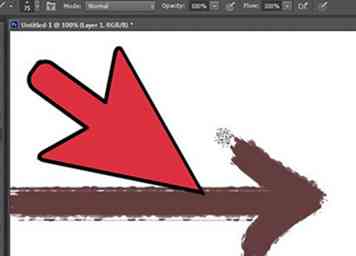 4 Usa la herramienta Pincel para dibujar una flecha en tu nueva capa.
4 Usa la herramienta Pincel para dibujar una flecha en tu nueva capa.
Método dos de cuatro:
Usando la herramienta de línea
-
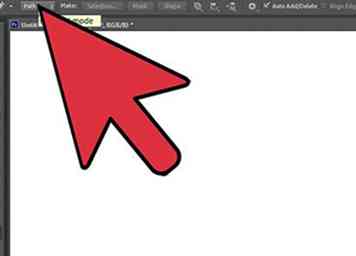 1 Haga clic en el pincel y la herramienta de ruta.
1 Haga clic en el pincel y la herramienta de ruta. -
 2 Agregue una nueva capa haciendo clic en el icono "Crear una nueva capa" y luego cambie el tamaño del pincel a 20 píxeles.
2 Agregue una nueva capa haciendo clic en el icono "Crear una nueva capa" y luego cambie el tamaño del pincel a 20 píxeles. -
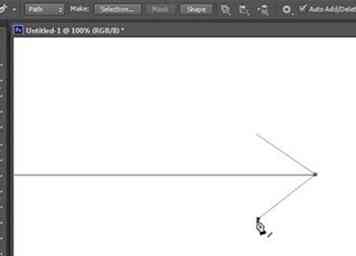 3 Usando la herramienta de línea, haga clic en las rutas y agregue una punta de flecha al comienzo de la línea. Establezca el tamaño de la línea a 10 píxeles.
3 Usando la herramienta de línea, haga clic en las rutas y agregue una punta de flecha al comienzo de la línea. Establezca el tamaño de la línea a 10 píxeles. -
 4 Ve a la ventana de rutas y dibuja la herramienta de línea.
4 Ve a la ventana de rutas y dibuja la herramienta de línea. -
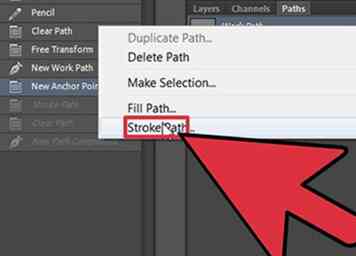 5 Usando la ruta que ha dibujado, haga clic derecho sobre la capa de ruta en la ventana de rutas. Haga clic en "trayectoria del trazo".
5 Usando la ruta que ha dibujado, haga clic derecho sobre la capa de ruta en la ventana de rutas. Haga clic en "trayectoria del trazo". -
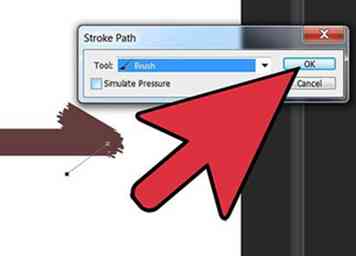 6 Seleccione la ruta del pincel y dibuje la flecha que ha creado.
6 Seleccione la ruta del pincel y dibuje la flecha que ha creado.
Método tres de cuatro:
Usar capas de forma
-
 1 Haga clic en la herramienta en la ventana de comandos que aparecerá y luego haga clic en Aceptar. La herramienta de pincel usará tu herramienta de línea.
1 Haga clic en la herramienta en la ventana de comandos que aparecerá y luego haga clic en Aceptar. La herramienta de pincel usará tu herramienta de línea. -
 2 Seleccione las capas de forma y cambie el peso a 20 píxeles.
2 Seleccione las capas de forma y cambie el peso a 20 píxeles.
Método cuatro de cuatro:
Usando vectores incorporados
-
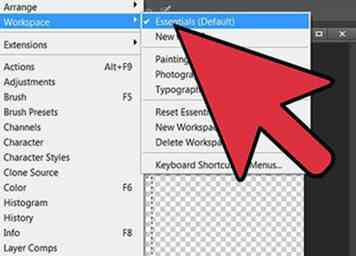 1 Haga clic en "Ventana" en la parte superior de toda la interfaz de usuario de Photoshop. Puede ver este botón "Ventana" en todas las imágenes a seguir. Su clic abre un menú desplegable utilizado para personalizar la interfaz de usuario de Photoshop. Las opciones aquí pueden abrumar fácilmente a los no iniciados. En este menú desplegable, desplace el cursor sobre "Espacio de trabajo" y luego seleccione "Esencial (predeterminado)" para asegurarse de que tenga visible cada uno de los paneles que necesita para seguir las instrucciones a continuación. Más específicamente, se requieren los paneles "Herramientas" y "Opciones".
1 Haga clic en "Ventana" en la parte superior de toda la interfaz de usuario de Photoshop. Puede ver este botón "Ventana" en todas las imágenes a seguir. Su clic abre un menú desplegable utilizado para personalizar la interfaz de usuario de Photoshop. Las opciones aquí pueden abrumar fácilmente a los no iniciados. En este menú desplegable, desplace el cursor sobre "Espacio de trabajo" y luego seleccione "Esencial (predeterminado)" para asegurarse de que tenga visible cada uno de los paneles que necesita para seguir las instrucciones a continuación. Más específicamente, se requieren los paneles "Herramientas" y "Opciones". -
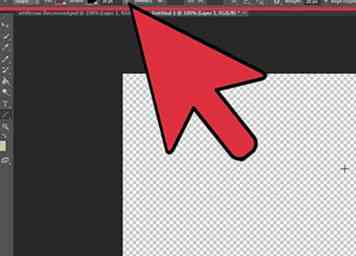 2 Presione la tecla "U" para tomar el control de la herramienta de forma utilizada más recientemente. Hay varias herramientas de "forma", incluida la "herramienta de línea" del paso 5.
2 Presione la tecla "U" para tomar el control de la herramienta de forma utilizada más recientemente. Hay varias herramientas de "forma", incluida la "herramienta de línea" del paso 5.
Los usuarios de Mac deben usar la clave de abrir-apple en lugar de ctrl en los siguientes pasos.- Presionar la tecla "U" puede o no haberle dado el control de la "herramienta de forma personalizada". es decir, terminaste con la "Herramienta de forma de polígono". Veamos. Mire hacia su panel "Herramientas" y haga clic con el botón largo en el botón de herramienta de forma actual para mostrar el subconjunto de herramientas de forma. Ahora haga clic para seleccionar "Herramienta de forma personalizada".
-
 3 Use el panel "Opciones" para especificar cómo se comportará la herramienta Forma personalizada. La única configuración crucial para especificar es qué forma usará la herramienta de forma personalizada. Para hacerlo, busque la vista previa en miniatura de la forma en cuestión y haga clic en el pequeño botón de flecha hacia abajo en el borde derecho.
3 Use el panel "Opciones" para especificar cómo se comportará la herramienta Forma personalizada. La única configuración crucial para especificar es qué forma usará la herramienta de forma personalizada. Para hacerlo, busque la vista previa en miniatura de la forma en cuestión y haga clic en el pequeño botón de flecha hacia abajo en el borde derecho. -
 4 Revise el panel flotante que muestra las formas personalizadas disponibles para usar con la herramienta de forma personalizada. Tenga en cuenta el icono de engranaje a la derecha de este panel. Haga clic en el engranaje para revelar más funciones.
4 Revise el panel flotante que muestra las formas personalizadas disponibles para usar con la herramienta de forma personalizada. Tenga en cuenta el icono de engranaje a la derecha de este panel. Haga clic en el engranaje para revelar más funciones. -
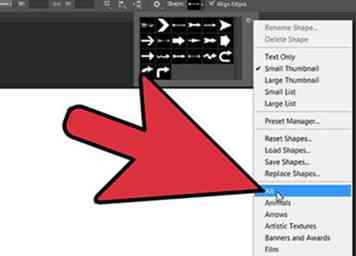 5 Desde el menú desplegable del engranaje, haga clic en "Todo" para que estén disponibles todas las formas personalizadas que están integradas en Photoshop. Tenga en cuenta otras opciones debajo de "todo" para mostrar otras categorías. Todos son subconjuntos de "todos" y digo "YOLO. Cargadlos a todos". También tenga en cuenta "Cargar formas ..." que puede usar en el futuro para importar más formas que no están incorporadas en Photoshop. Internet ofrece muchos recursos gratuitos para expandir sus formas personalizadas disponibles.
5 Desde el menú desplegable del engranaje, haga clic en "Todo" para que estén disponibles todas las formas personalizadas que están integradas en Photoshop. Tenga en cuenta otras opciones debajo de "todo" para mostrar otras categorías. Todos son subconjuntos de "todos" y digo "YOLO. Cargadlos a todos". También tenga en cuenta "Cargar formas ..." que puede usar en el futuro para importar más formas que no están incorporadas en Photoshop. Internet ofrece muchos recursos gratuitos para expandir sus formas personalizadas disponibles. -
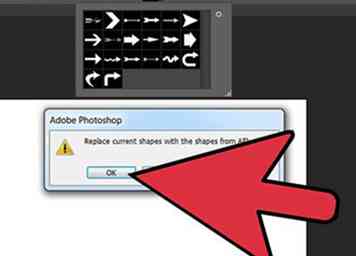 6 Dada la opción de reemplazar sus formas actuales, haga clic en "Aceptar"."Añadir" agregará el conjunto a lo que ya está en el panel. No elegiríamos agregar "todos", ya que crearía opciones redundantes.
6 Dada la opción de reemplazar sus formas actuales, haga clic en "Aceptar"."Añadir" agregará el conjunto a lo que ya está en el panel. No elegiríamos agregar "todos", ya que crearía opciones redundantes. -
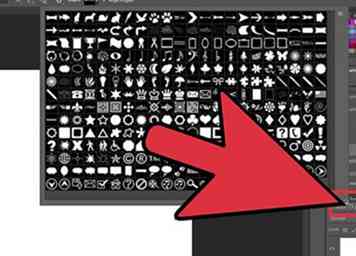 7 Cambie el tamaño de este panel para ver todas sus elecciones a la vez agarrando los puntos diagonales de la esquina inferior derecha del panel. Este diseño casi siempre indica la opción de cambiar el tamaño haciendo clic y arrastrando el mouse.
7 Cambie el tamaño de este panel para ver todas sus elecciones a la vez agarrando los puntos diagonales de la esquina inferior derecha del panel. Este diseño casi siempre indica la opción de cambiar el tamaño haciendo clic y arrastrando el mouse. -
 8 Haga clic para elegir una forma personalizada (flecha.) Puede elegir establecer más aspectos de la herramienta de forma personalizada con otros controles en el panel "Opciones". En esta imagen he especificado un color de relleno de color naranja, un color de trazo de azul (trazo = borde exterior), un ancho de trazo y un patrón de trazos para el trazo. Puede omitir esto. más sobre la configuración de la herramienta de forma personalizada a continuación.
8 Haga clic para elegir una forma personalizada (flecha.) Puede elegir establecer más aspectos de la herramienta de forma personalizada con otros controles en el panel "Opciones". En esta imagen he especificado un color de relleno de color naranja, un color de trazo de azul (trazo = borde exterior), un ancho de trazo y un patrón de trazos para el trazo. Puede omitir esto. más sobre la configuración de la herramienta de forma personalizada a continuación. -
 9 "Dibujar" la forma personalizada. Para hacer esto, haga clic en su lienzo en el lugar que desea que sea la esquina superior izquierda de esta forma y arrástrelo para refinar el tamaño de esta forma. Mientras mantenga presionado ese clic, puede mover el mouse sobre su lienzo mientras ve una vista previa en vivo de su forma en su definición más simple: una sola línea que define los límites potenciales. Suelta el clic y has creado una flecha. Puede elegir mantener presionada la tecla Mayús durante todo este proceso de clic y arrastre para mantener una relación de aspecto de 1: 1 (proporción de alto a ancho) a medida que obtiene una vista previa del tamaño de la forma. La mayoría de las veces no querrás distorsionar (estirar) la forma que hace que el cambio sea realmente útil.
9 "Dibujar" la forma personalizada. Para hacer esto, haga clic en su lienzo en el lugar que desea que sea la esquina superior izquierda de esta forma y arrástrelo para refinar el tamaño de esta forma. Mientras mantenga presionado ese clic, puede mover el mouse sobre su lienzo mientras ve una vista previa en vivo de su forma en su definición más simple: una sola línea que define los límites potenciales. Suelta el clic y has creado una flecha. Puede elegir mantener presionada la tecla Mayús durante todo este proceso de clic y arrastre para mantener una relación de aspecto de 1: 1 (proporción de alto a ancho) a medida que obtiene una vista previa del tamaño de la forma. La mayoría de las veces no querrás distorsionar (estirar) la forma que hace que el cambio sea realmente útil.
 Minotauromaquia
Minotauromaquia
 1 Haga clic en la herramienta Pincel.
1 Haga clic en la herramienta Pincel.  2 Cree una nueva capa haciendo clic en el icono "Crear una nueva capa" o escribiendo el atajo Shift + Ctrl + N.
2 Cree una nueva capa haciendo clic en el icono "Crear una nueva capa" o escribiendo el atajo Shift + Ctrl + N.  3 Vaya a la herramienta de pincel y seleccione cepillos de medios húmedos> tinta rugosa. Establezca el tamaño en 200 píxeles.
3 Vaya a la herramienta de pincel y seleccione cepillos de medios húmedos> tinta rugosa. Establezca el tamaño en 200 píxeles. 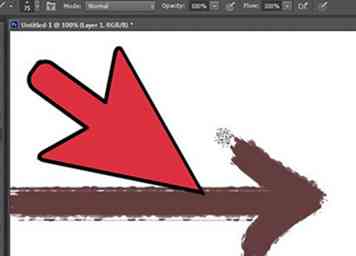 4 Usa la herramienta Pincel para dibujar una flecha en tu nueva capa.
4 Usa la herramienta Pincel para dibujar una flecha en tu nueva capa. 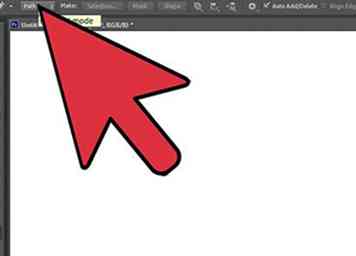 1 Haga clic en el pincel y la herramienta de ruta.
1 Haga clic en el pincel y la herramienta de ruta.  2 Agregue una nueva capa haciendo clic en el icono "Crear una nueva capa" y luego cambie el tamaño del pincel a 20 píxeles.
2 Agregue una nueva capa haciendo clic en el icono "Crear una nueva capa" y luego cambie el tamaño del pincel a 20 píxeles. 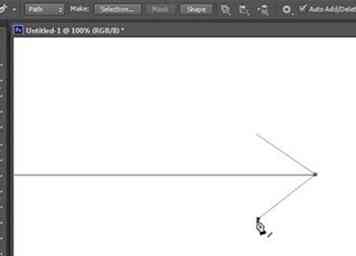 3 Usando la herramienta de línea, haga clic en las rutas y agregue una punta de flecha al comienzo de la línea. Establezca el tamaño de la línea a 10 píxeles.
3 Usando la herramienta de línea, haga clic en las rutas y agregue una punta de flecha al comienzo de la línea. Establezca el tamaño de la línea a 10 píxeles.  4 Ve a la ventana de rutas y dibuja la herramienta de línea.
4 Ve a la ventana de rutas y dibuja la herramienta de línea. 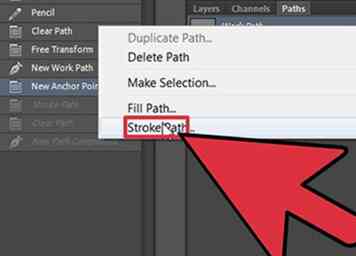 5 Usando la ruta que ha dibujado, haga clic derecho sobre la capa de ruta en la ventana de rutas. Haga clic en "trayectoria del trazo".
5 Usando la ruta que ha dibujado, haga clic derecho sobre la capa de ruta en la ventana de rutas. Haga clic en "trayectoria del trazo". 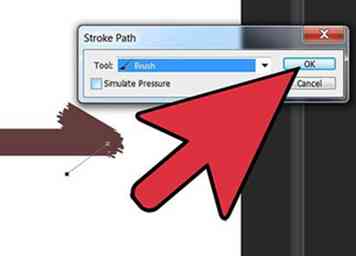 6 Seleccione la ruta del pincel y dibuje la flecha que ha creado.
6 Seleccione la ruta del pincel y dibuje la flecha que ha creado.  1 Haga clic en la herramienta en la ventana de comandos que aparecerá y luego haga clic en Aceptar. La herramienta de pincel usará tu herramienta de línea.
1 Haga clic en la herramienta en la ventana de comandos que aparecerá y luego haga clic en Aceptar. La herramienta de pincel usará tu herramienta de línea.  2 Seleccione las capas de forma y cambie el peso a 20 píxeles.
2 Seleccione las capas de forma y cambie el peso a 20 píxeles. 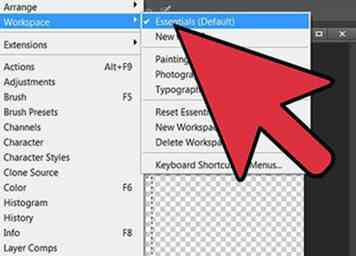 1 Haga clic en "Ventana" en la parte superior de toda la interfaz de usuario de Photoshop. Puede ver este botón "Ventana" en todas las imágenes a seguir. Su clic abre un menú desplegable utilizado para personalizar la interfaz de usuario de Photoshop. Las opciones aquí pueden abrumar fácilmente a los no iniciados. En este menú desplegable, desplace el cursor sobre "Espacio de trabajo" y luego seleccione "Esencial (predeterminado)" para asegurarse de que tenga visible cada uno de los paneles que necesita para seguir las instrucciones a continuación. Más específicamente, se requieren los paneles "Herramientas" y "Opciones".
1 Haga clic en "Ventana" en la parte superior de toda la interfaz de usuario de Photoshop. Puede ver este botón "Ventana" en todas las imágenes a seguir. Su clic abre un menú desplegable utilizado para personalizar la interfaz de usuario de Photoshop. Las opciones aquí pueden abrumar fácilmente a los no iniciados. En este menú desplegable, desplace el cursor sobre "Espacio de trabajo" y luego seleccione "Esencial (predeterminado)" para asegurarse de que tenga visible cada uno de los paneles que necesita para seguir las instrucciones a continuación. Más específicamente, se requieren los paneles "Herramientas" y "Opciones". 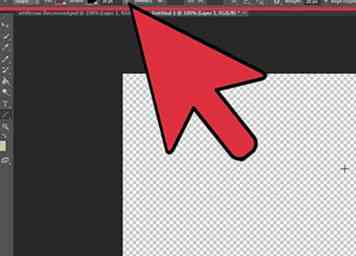 2 Presione la tecla "U" para tomar el control de la herramienta de forma utilizada más recientemente. Hay varias herramientas de "forma", incluida la "herramienta de línea" del paso 5.
2 Presione la tecla "U" para tomar el control de la herramienta de forma utilizada más recientemente. Hay varias herramientas de "forma", incluida la "herramienta de línea" del paso 5. 3 Use el panel "Opciones" para especificar cómo se comportará la herramienta Forma personalizada. La única configuración crucial para especificar es qué forma usará la herramienta de forma personalizada. Para hacerlo, busque la vista previa en miniatura de la forma en cuestión y haga clic en el pequeño botón de flecha hacia abajo en el borde derecho.
3 Use el panel "Opciones" para especificar cómo se comportará la herramienta Forma personalizada. La única configuración crucial para especificar es qué forma usará la herramienta de forma personalizada. Para hacerlo, busque la vista previa en miniatura de la forma en cuestión y haga clic en el pequeño botón de flecha hacia abajo en el borde derecho.  4 Revise el panel flotante que muestra las formas personalizadas disponibles para usar con la herramienta de forma personalizada. Tenga en cuenta el icono de engranaje a la derecha de este panel. Haga clic en el engranaje para revelar más funciones.
4 Revise el panel flotante que muestra las formas personalizadas disponibles para usar con la herramienta de forma personalizada. Tenga en cuenta el icono de engranaje a la derecha de este panel. Haga clic en el engranaje para revelar más funciones. 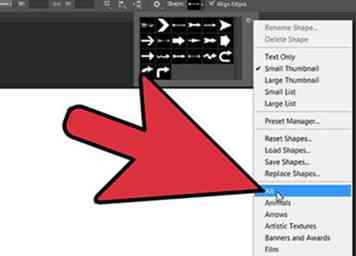 5 Desde el menú desplegable del engranaje, haga clic en "Todo" para que estén disponibles todas las formas personalizadas que están integradas en Photoshop. Tenga en cuenta otras opciones debajo de "todo" para mostrar otras categorías. Todos son subconjuntos de "todos" y digo "YOLO. Cargadlos a todos". También tenga en cuenta "Cargar formas ..." que puede usar en el futuro para importar más formas que no están incorporadas en Photoshop. Internet ofrece muchos recursos gratuitos para expandir sus formas personalizadas disponibles.
5 Desde el menú desplegable del engranaje, haga clic en "Todo" para que estén disponibles todas las formas personalizadas que están integradas en Photoshop. Tenga en cuenta otras opciones debajo de "todo" para mostrar otras categorías. Todos son subconjuntos de "todos" y digo "YOLO. Cargadlos a todos". También tenga en cuenta "Cargar formas ..." que puede usar en el futuro para importar más formas que no están incorporadas en Photoshop. Internet ofrece muchos recursos gratuitos para expandir sus formas personalizadas disponibles. 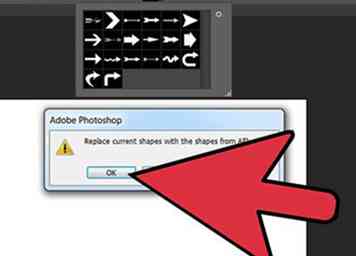 6 Dada la opción de reemplazar sus formas actuales, haga clic en "Aceptar"."Añadir" agregará el conjunto a lo que ya está en el panel. No elegiríamos agregar "todos", ya que crearía opciones redundantes.
6 Dada la opción de reemplazar sus formas actuales, haga clic en "Aceptar"."Añadir" agregará el conjunto a lo que ya está en el panel. No elegiríamos agregar "todos", ya que crearía opciones redundantes. 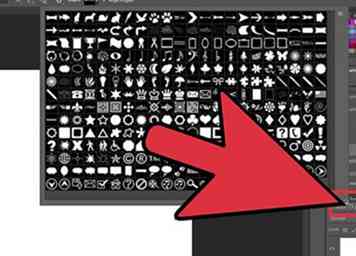 7 Cambie el tamaño de este panel para ver todas sus elecciones a la vez agarrando los puntos diagonales de la esquina inferior derecha del panel. Este diseño casi siempre indica la opción de cambiar el tamaño haciendo clic y arrastrando el mouse.
7 Cambie el tamaño de este panel para ver todas sus elecciones a la vez agarrando los puntos diagonales de la esquina inferior derecha del panel. Este diseño casi siempre indica la opción de cambiar el tamaño haciendo clic y arrastrando el mouse.  8 Haga clic para elegir una forma personalizada (flecha.) Puede elegir establecer más aspectos de la herramienta de forma personalizada con otros controles en el panel "Opciones". En esta imagen he especificado un color de relleno de color naranja, un color de trazo de azul (trazo = borde exterior), un ancho de trazo y un patrón de trazos para el trazo. Puede omitir esto. más sobre la configuración de la herramienta de forma personalizada a continuación.
8 Haga clic para elegir una forma personalizada (flecha.) Puede elegir establecer más aspectos de la herramienta de forma personalizada con otros controles en el panel "Opciones". En esta imagen he especificado un color de relleno de color naranja, un color de trazo de azul (trazo = borde exterior), un ancho de trazo y un patrón de trazos para el trazo. Puede omitir esto. más sobre la configuración de la herramienta de forma personalizada a continuación.  9 "Dibujar" la forma personalizada. Para hacer esto, haga clic en su lienzo en el lugar que desea que sea la esquina superior izquierda de esta forma y arrástrelo para refinar el tamaño de esta forma. Mientras mantenga presionado ese clic, puede mover el mouse sobre su lienzo mientras ve una vista previa en vivo de su forma en su definición más simple: una sola línea que define los límites potenciales. Suelta el clic y has creado una flecha. Puede elegir mantener presionada la tecla Mayús durante todo este proceso de clic y arrastre para mantener una relación de aspecto de 1: 1 (proporción de alto a ancho) a medida que obtiene una vista previa del tamaño de la forma. La mayoría de las veces no querrás distorsionar (estirar) la forma que hace que el cambio sea realmente útil.
9 "Dibujar" la forma personalizada. Para hacer esto, haga clic en su lienzo en el lugar que desea que sea la esquina superior izquierda de esta forma y arrástrelo para refinar el tamaño de esta forma. Mientras mantenga presionado ese clic, puede mover el mouse sobre su lienzo mientras ve una vista previa en vivo de su forma en su definición más simple: una sola línea que define los límites potenciales. Suelta el clic y has creado una flecha. Puede elegir mantener presionada la tecla Mayús durante todo este proceso de clic y arrastre para mantener una relación de aspecto de 1: 1 (proporción de alto a ancho) a medida que obtiene una vista previa del tamaño de la forma. La mayoría de las veces no querrás distorsionar (estirar) la forma que hace que el cambio sea realmente útil.